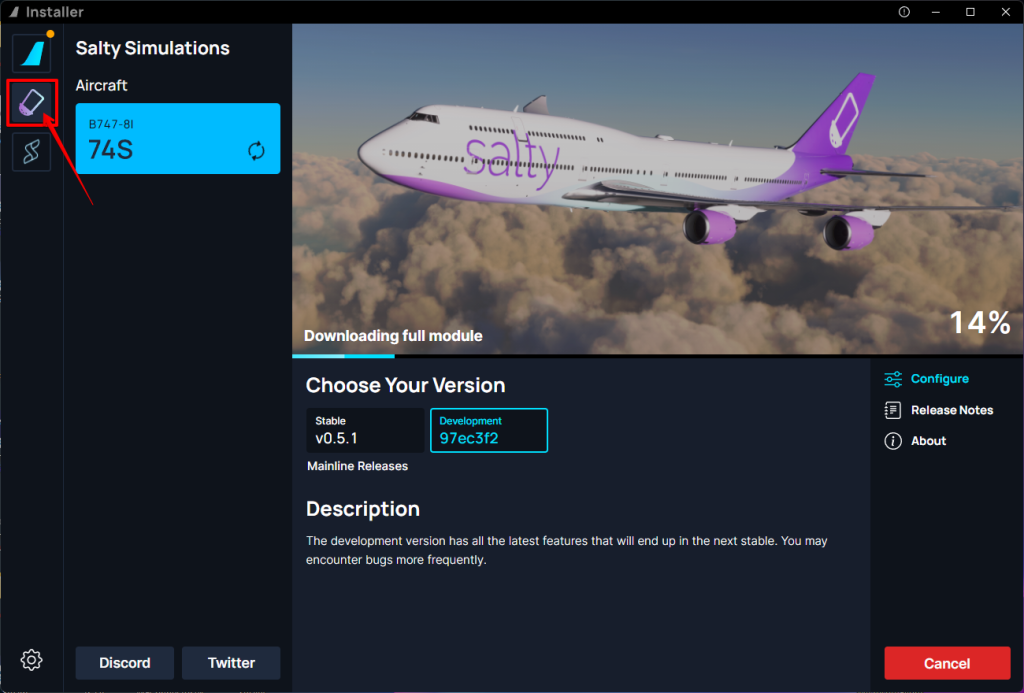この「A32NX」はMSFS2020デフォルトのA320という旅客機をリアルに再現することを目標としたプロジェクトなんですね、無料でその機体をダウンロードでき、MSFS2020とシームレスに統合します-外部プログラムは必要ありません。
ダウンロード先
ダウンロードが完了すると、ダウンロードフォルダに「FlyByWire_Installer_Setup.exe」があるのでこれからインストールを開始。
最初に以下がでます。今回インストールする変更ログが記述されているようです。右上の✕印をクリックしてウインドウを閉じます。
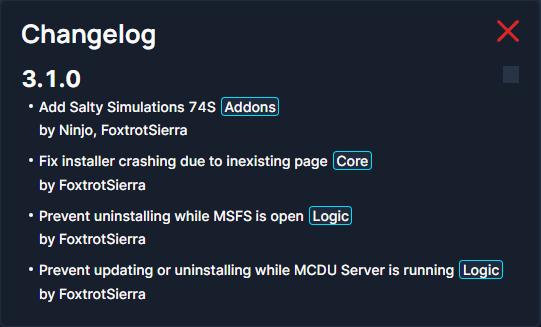
ダウンロードしたインストーラからInstallボタンをクリック。
「Stable」安定バージョンのインスト
「Stable」安定バージョンを選択してインストール。
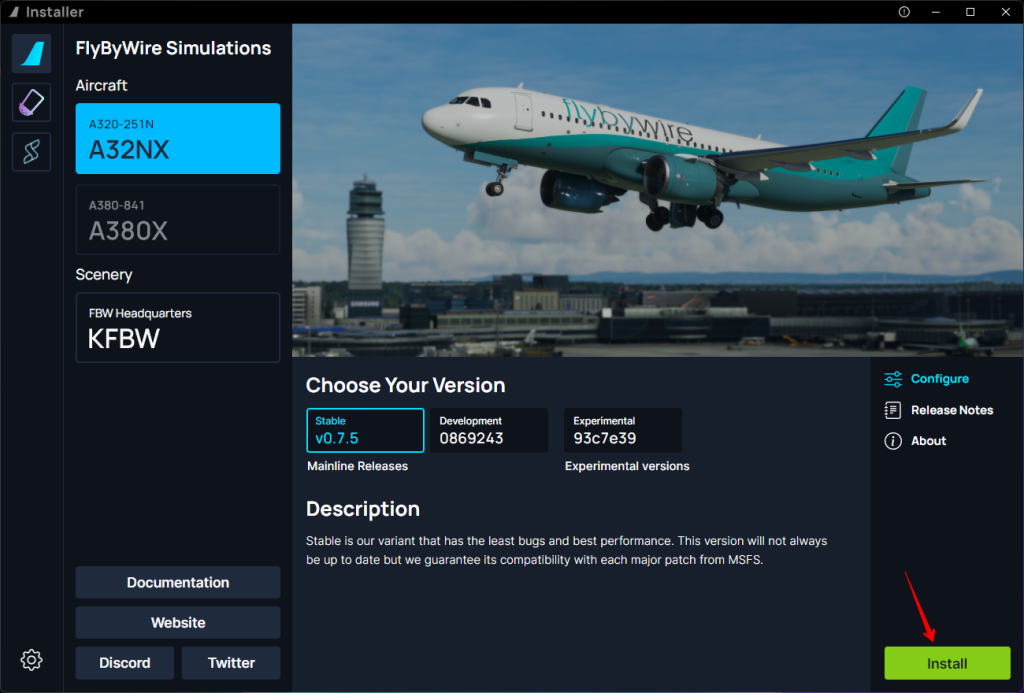
矢印の所がグルグル廻り始める、画面の右端にダウンロードの経過が%で表示される。
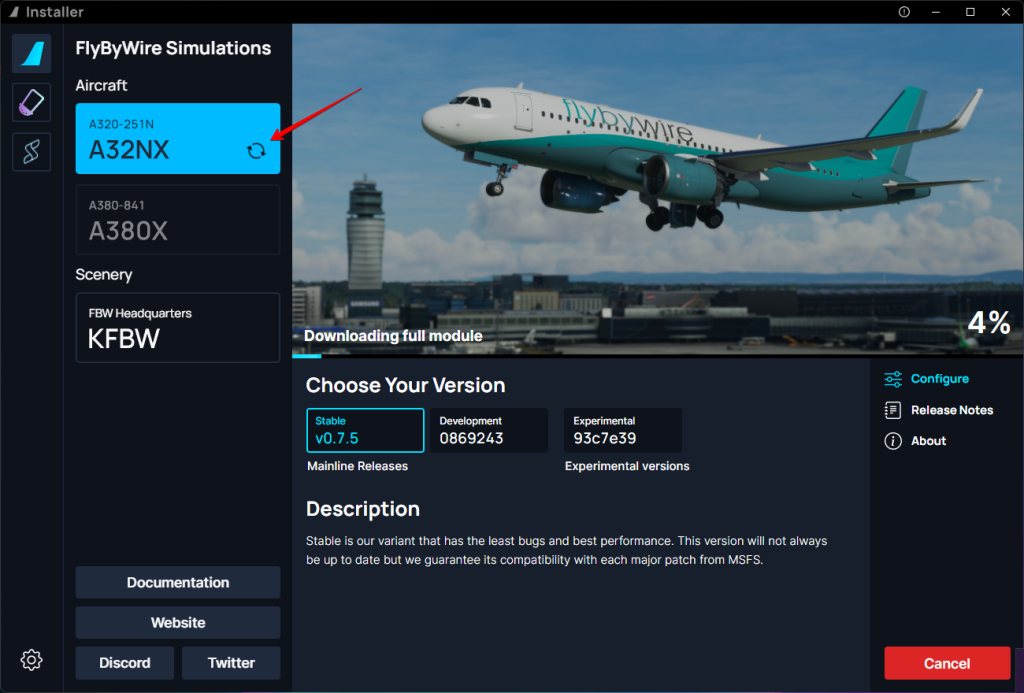
インストールの完了状態。小さく「Completed!」と表示されている。
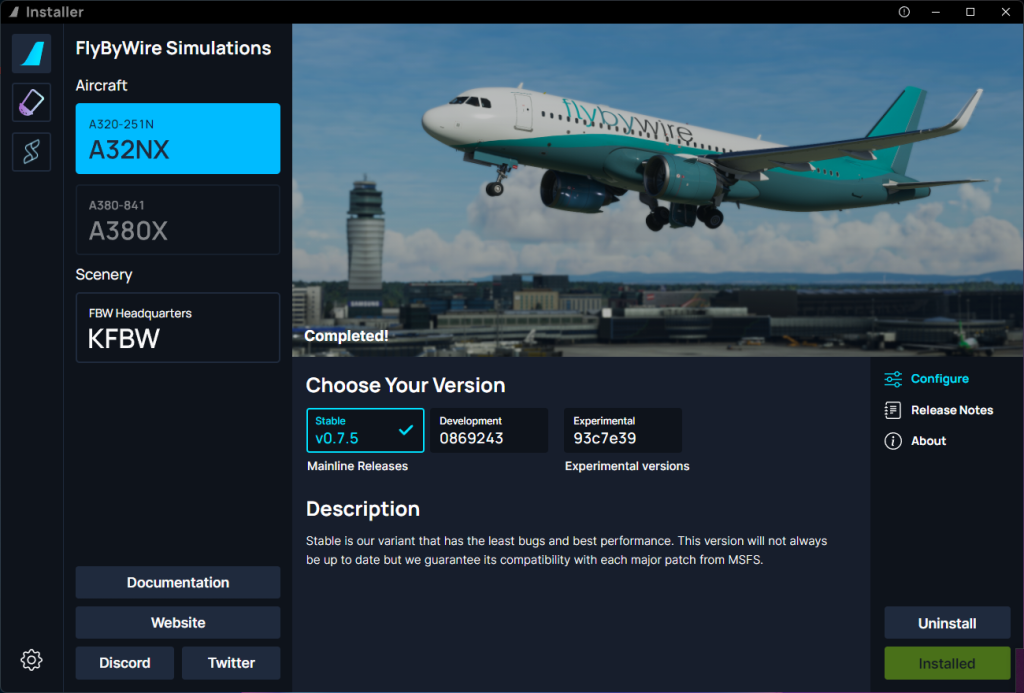
「Development」バージョンのインストール
MCDUを別の場所から開ける便利な「MCDUWebインターフェイス」を使いたいと思ったのでこのバージョンに変更した。
ダウンロードした「FlyByWire_Installer_Setup.exe」インストーラを起動して「Development」バージョンを選択すると右下にスイッチバージョンと出る(以下の画面では出ていない)のでクリックすると新しいバージョンがインストールされる。
以下の画面はインストール中である。
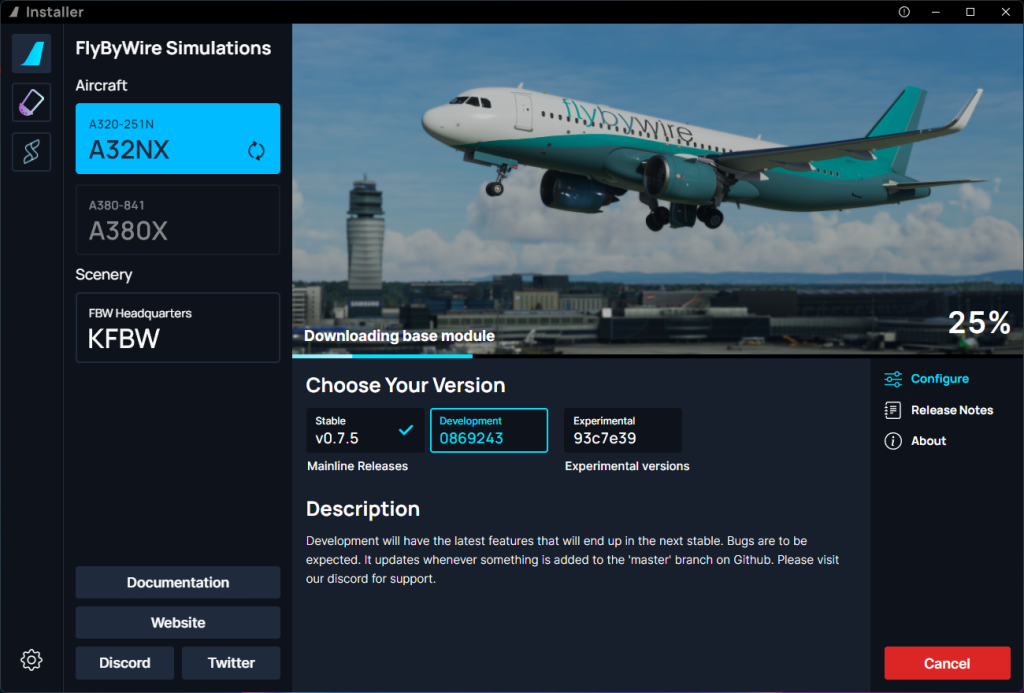
続いてサウンドモジュールがインストールされる。
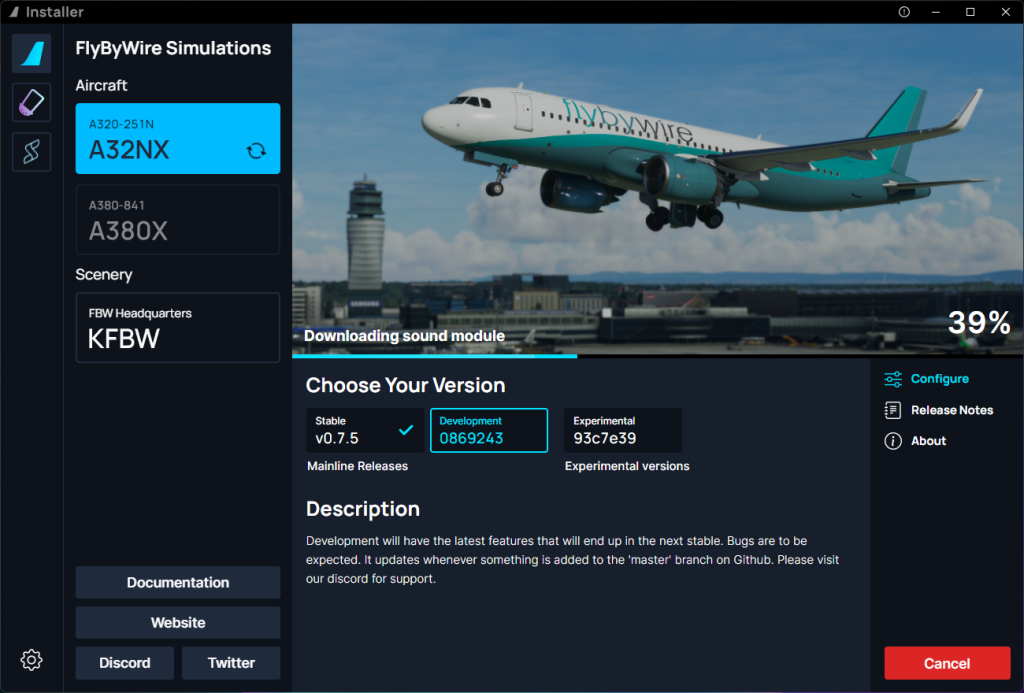
更にモデルモジュールがインストール。
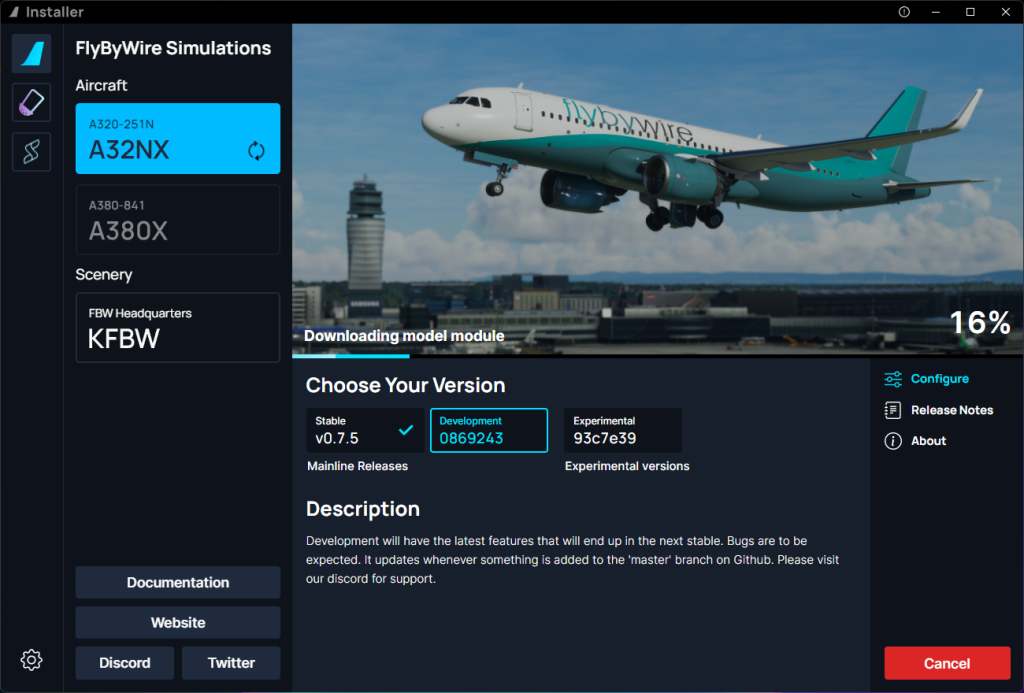
もうひとつ小さいファイルがダウンロドされてCompleted!
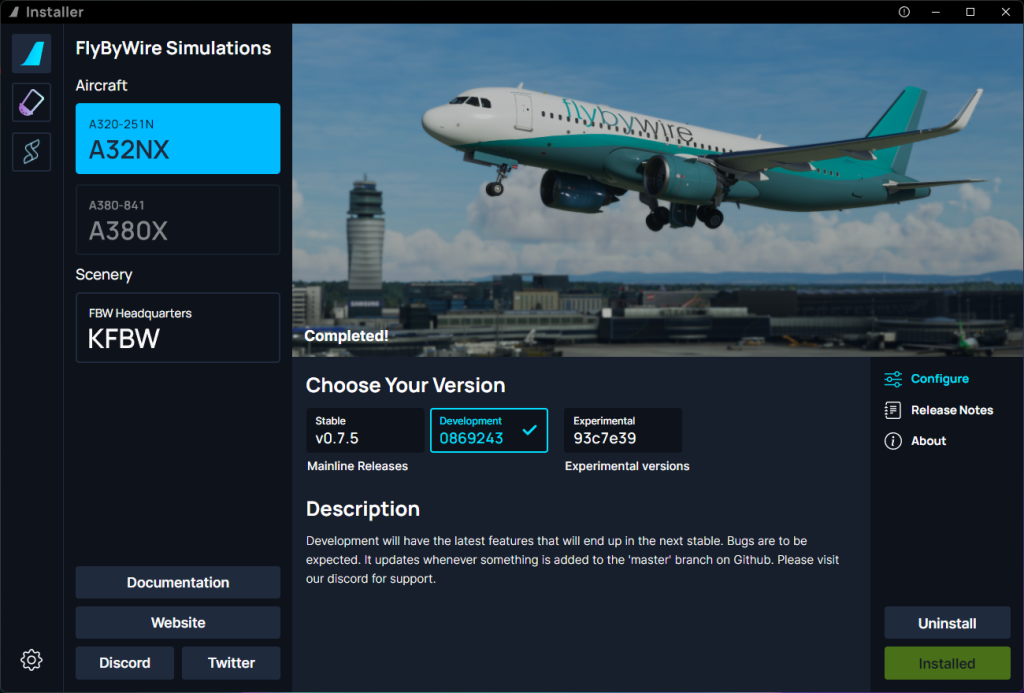
これで本体のインストールは完了です。
「MCDUWebインターフェイス」の使い方
安定版では利用できません。Development以上が必要。
“C:\Users\kazuoPC\AppData\Local\Packages\Microsoft.FlightSimulator_8wekyb3d8bbwe\LocalCache\Packages\Community\flybywire-aircraft-a320-neo\MCDU SERVER\server.exe”
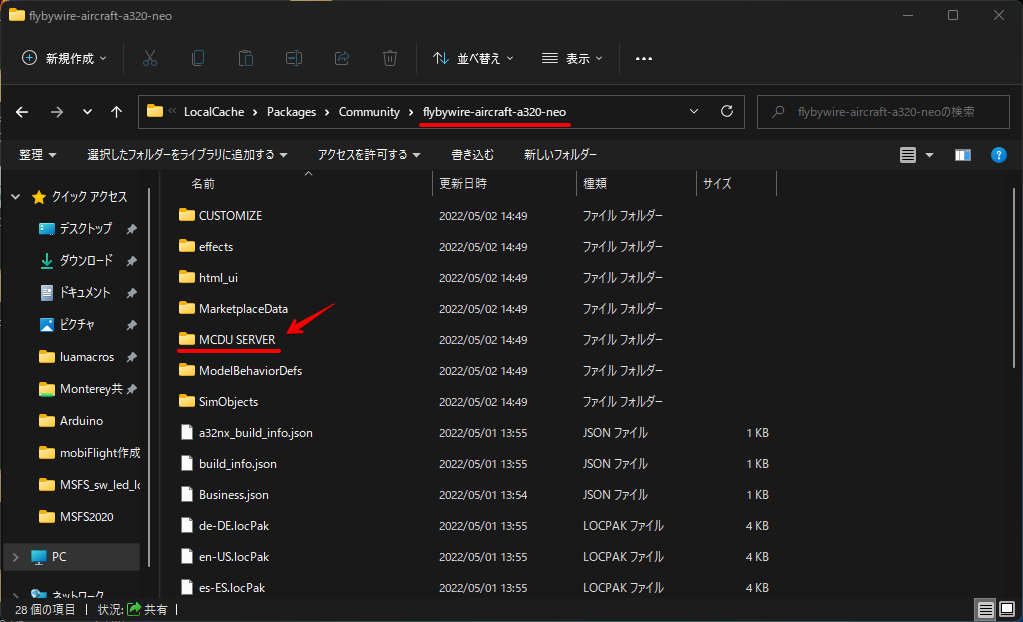
ファイルをダブルクリックしてserver.exe、MCDUサーバーを起動します。
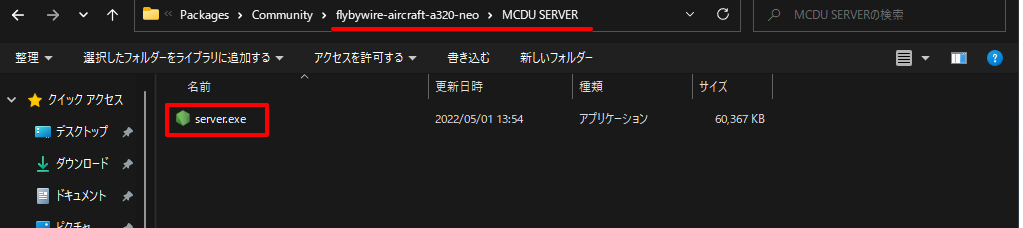
起動すると、MCDUサーバーアプリケーションは、コックピット内の仮想プリンターの代わりに実際のプリンターを使用するかどうかを尋ねます。
実際のプリンタを使用する場合は、を押してから、使用するYプリンタを選択する必要があります。MCDUサーバーには、Windowsで使用可能なすべてのプリンターが一覧表示されます。
プリンタを使用したくない場合は、を選択してくださいN。

この後、MCDUサーバーが起動し、ローカルブラウザがMCDU Webインターフェイスにアクセスするためのリンクを提供します。
MCDU Webインターフェイスを使用するには、このウィンドウを開いたままにしてMCDUサーバーを実行する必要があります。
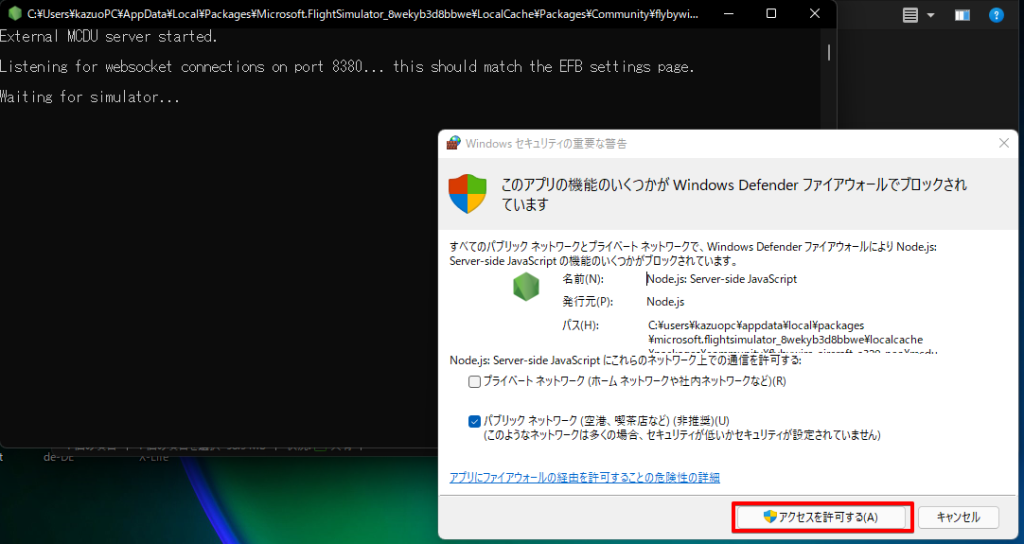
この後、MCDUサーバーが起動し、ローカルブラウザがMCDUWebインターフェイスにアクセスするためのリンクが提供されます。
MCDU Webインターフェイスを使用するには、このウィンドウを開いたままにして、MCDUサーバーを実行する必要があります。
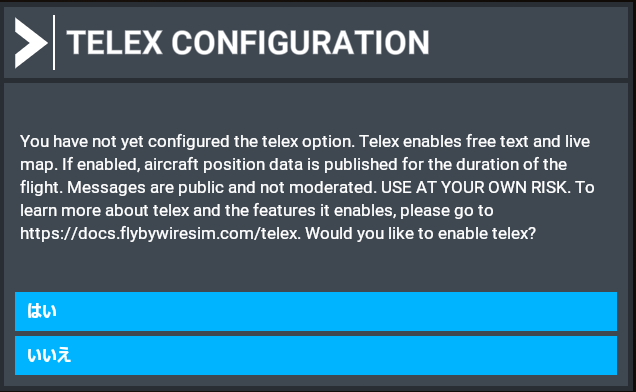
テレックスオプションはまだ設定していません。 テレックスはフリーテキストとライブマップを有効にします。 有効にすると、飛行中の航空機の位置データが公開されます。 マッサージは公開されており、モデレートされていません。 自己責任。 テレックスとそれが可能にするテレックスの機能の詳細については、https://docs.flybywiresim.com/telexにアクセスしてください。 テレックスを有効にしますか?
以下のところにフリーテキストの説明あり
使わないのでいいえを選択。
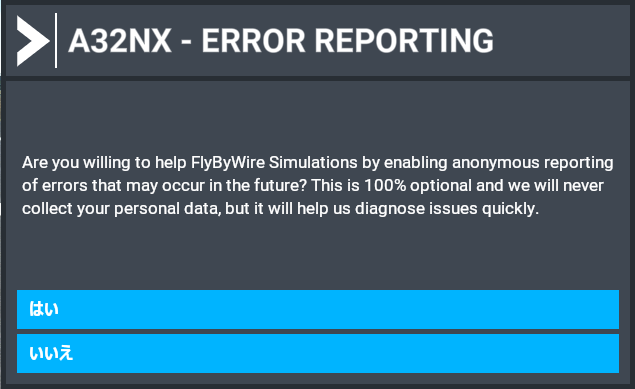
将来発生する可能性のあるエラーの匿名レポートを有効にすることで、FlyByWireシミュレーションを支援してもよろしいですか? これは100%オプションであり、個人データを収集することはありませんが、問題を迅速に掘り下げるのに役立ちます
はいにした。
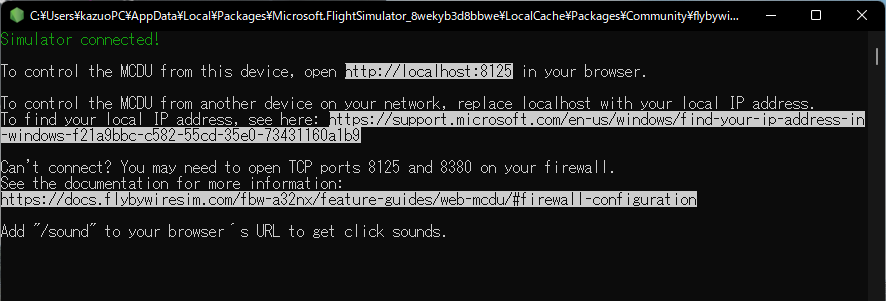
To control the MCDU from this device, open http://localhost:8125 in your browser.
To control the MCDU from another device on your network, replace localhost with your local IP address.
To find your local IP address, see here: https://support.microsoft.com/en-us/windows/find-your-ip-address-in-windows-f21a9bbc-c582-55cd-35e0-73431160a1b9
Can’t connect? You may need to open TCP ports 8125 and 8380 on your firewall.
See the documentation for more information:
https://docs.flybywiresim.com/fbw-a32nx/feature-guides/web-mcdu/#firewall-configuration
Add “/sound” to your browser´s URL to get click sounds.
このデバイスからMCDUを制御するには、ブラウザーで http://localhost:8125を開きます。
ネットワーク上の別のデバイスからMCDUを制御するには、localhostをローカルIPアドレスに置き換えます。
ローカルIPアドレスを見つけるには、こちらを参照してください:https://support.microsoft.com/en-us/windows/find-your-ip-address-in-windows-f21a9bbc-c582-55cd-35e0-73431160a1b9
接続できませんか? ファイアウォールでTCPポート8125および8380を開く必要がある場合があります。
詳細については、ドキュメントを参照してください。
https://docs.flybywiresim.com/fbw-a32nx/feature-guides/web-mcdu/#firewall-configuration
ブラウザのURLに「/sound」を追加してクリック音を取得します。
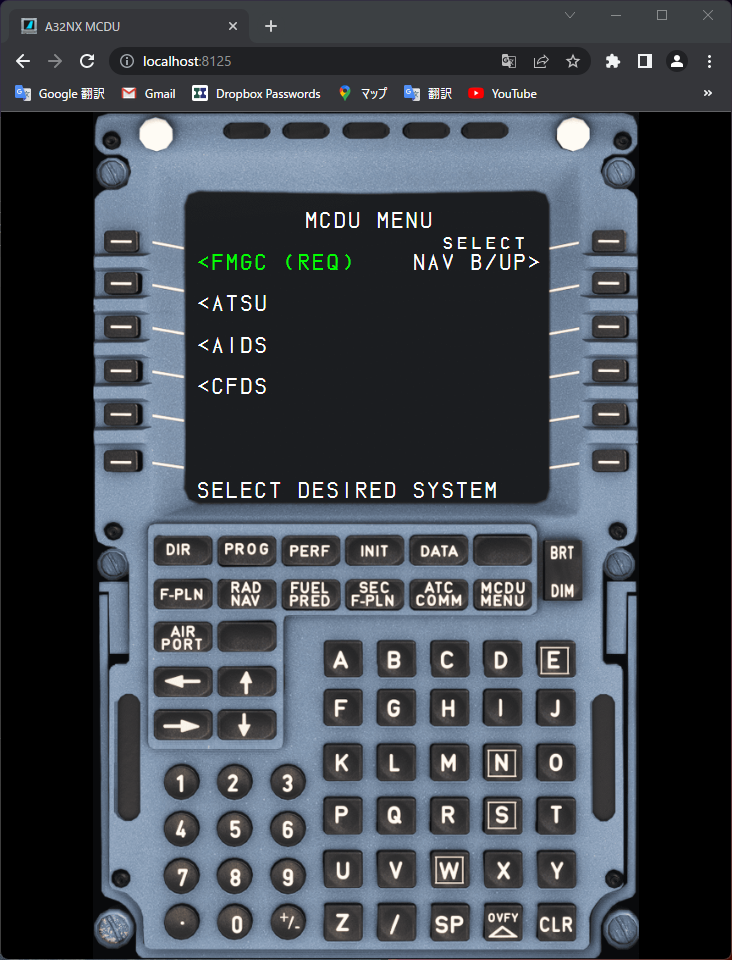
無事表示することができた。
B747-81のインストール
以下のところからインストールできる。今回は安定版でなく